В Windows 11 Домашняя сообщение "Не удается найти gрedit.msc" появляется при попытке открыть Редактор локальной групповой политики. Gpedit.msc — это оснастка консоли управления Microsoft (MMC), используемая для настройки и изменения параметров групповой политики.
К сожалению, этот инструмент доступен только в Windows 10/11 Pro и выше. В Windows 11 Домашняя вы увидите следующую ошибку при попытке запустить редактор групповой политики.
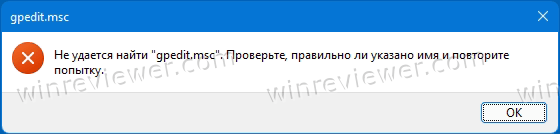
Не удается найти "gpedit.msc". Проверьте, правильно ли указано имя и повторите попытку.
Или для secpol.msc:
Не удается найти "secpol.msc". Проверьте, правильно ли указано имя и повторите попытку.
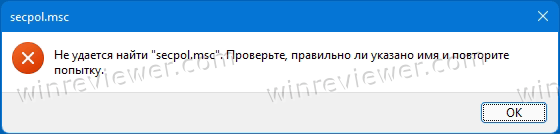
В Windows 11 Домашняя вам наверняка приходилось использовать редактор реестра (regedit.exe), чтобы вручную применить параметры групповой политики. Ведь для каждой политики существует эквивалентный параметр реестра. Такие параметры указаны в официальном справочном файле параметров групповой политики Microsoft.
Править реестр - опасное дело, так как можно ошибиться, и нарушить работоспособность операционной системы. К счастью, существует стороннее бесплатное ПО, которое может стать альтернативой редактору локальной групповой политики (gpedit.msc) в любой редакции Windows, включая "домашние редакции".
Policy Plus — альтернатива gpedit.msc
Policy Plus от Бена Нордика — это бесплатная альтернатива редактору локальной групповой политики. Этот инструмент предназначен для того, чтобы сделать параметры групповой политики доступными для любой версии и выпуска Windows.
Основные возможности Policy Plus
- Работает во всех выпусках Windows, а не только в Pro и Enterprise
- Не нарушает лицензию Windows.
- Просмотр и редактирование политик на основе реестра, применяемых для компьютера в целом и для пользователя. Поддержка отдельных файлов POL, выгружаемых кустов реестра и текущего реестра.
- Переход к политикам по идентификатору, тексту или имени параметра реестра.
- Программа может показывать дополнительную техническую информацию об объектах (политики, категории, компоненты ОС)
- Удобные способы экспорта и импорта измененных параметров.
- Политики, не основанные изменении реестра. Это элементы вне ветки «Административные шаблоны» редактора групповой политики). В настоящее время эта функция дорабатывается.
Policy Plus имеет привычный интерфейс, в котором перечислены объекты групповой политики в виде папок.
Однако в этой утилите недоступны параметры безопасности (редактор локальной политики безопасности) и сценарии запуска/выключения.
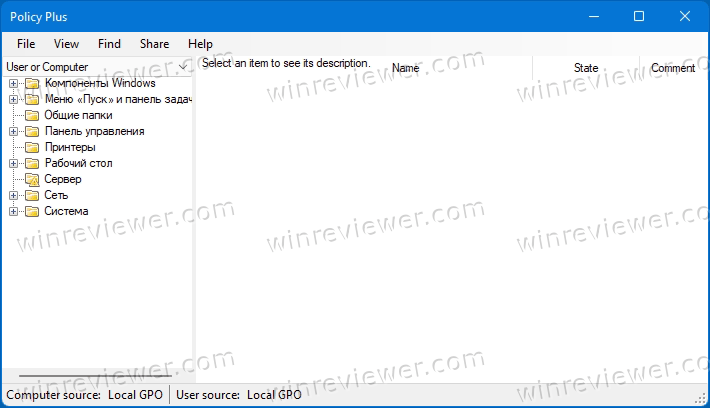
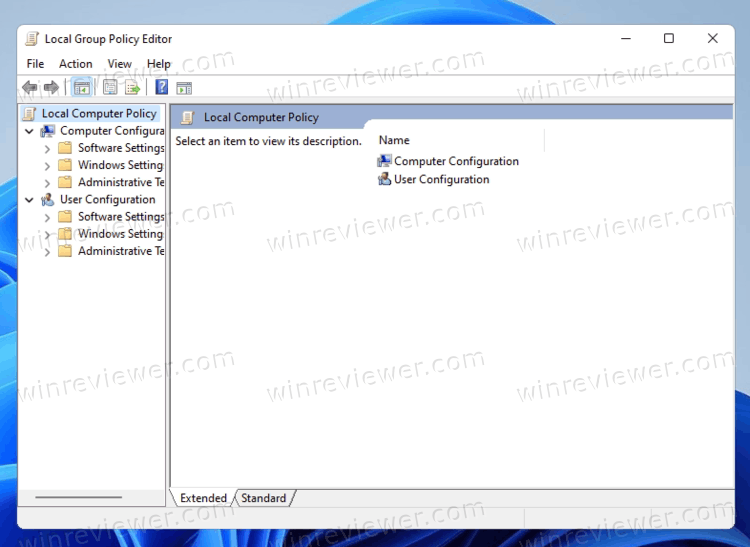
В Policy Plus после изменения параметра политики (для пользователя или системы), даже если вы нажмете «Применить» или «ОК», изменения вступят в силу только после того, как вы выберете параметр «Сохранить политики» в меню «Файл».
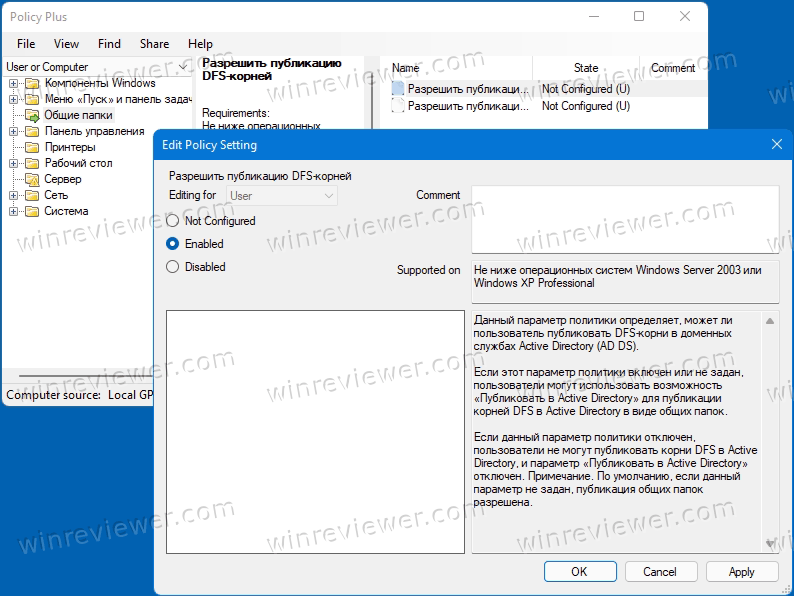
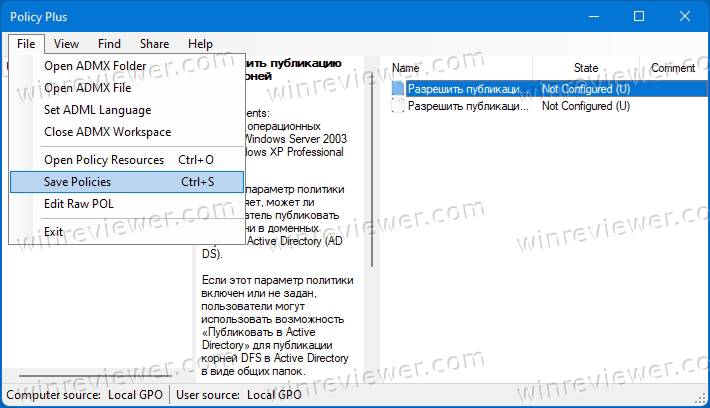
Примечание: в Windows 11 и Windows 10 Домашняя протестированные мной политики в Policy Plus применились сразу. Однако, для некоторых политик вам может потребоваться перезагрузить Windows или выйти из системы или войти снова, чтобы изменения вступили в силу. Дело в том, что функция API RefreshPolicyEx в домашних выпусках Windows тоже урезана!
Как установить gpedit.msc в Windows 11 Домашняя
Скажем сразу - не стоит этого делать. Это не сработает.
На многих форумах и веб-сайтах вы можете встретить совет, как установить gpedit.msc в Windows 11 Домашняя. Там перечисляется несколько команд, которые якобы включают скрытый редактор локальной групповой политики в Windows 11/10 Домашняя.
Увы, но это не сработает! Максимум у вас будет доступен интерфейс редактора локальной групповой политики, но ни один из параметров фактически не будет записан в реестр. Это пустая трата времени!
FOR %F IN ("%SystemRoot%\servicing\Packages\Microsoft-Windows-GroupPolicy-ClientTools-Package~*.mum") DO (DISM /Online /NoRestart /Add-Package:"%F")
FOR %F IN ("%SystemRoot%\servicing\Packages\Microsoft-Windows-GroupPolicy-ClientExtensions-Package~*.mum") DO (DISM /Online /NoRestart /Add-Package:"%F")
Приведенные выше команды регистрируют следующие пакеты (через хранилище компонентов) на 64-разрядной Windows 11 с помощью команды /Add-Package встроенной утилиты DISM.
Microsoft-Windows-GroupPolicy-ClientExtensions-Package~31bf3856ad364e35~amd64~~10.0.22000.1.mum
Microsoft-Windows-GroupPolicy-ClientExtensions-Package~31bf3856ad364e35~amd64~en-US~10.0.22000.1.mum
Microsoft-Windows-GroupPolicy-ClientExtensions-Package~31bf3856ad364e35~amd64~ru-RU~10.0.22000.1.mum
Microsoft-Windows-GroupPolicy-ClientExtensions-WOW64-Package~31bf3856ad364e35~amd64~~10.0.22000.1.mum
Microsoft-Windows-GroupPolicy-ClientExtensions-WOW64-Package~31bf3856ad364e35~amd64~en-US~10.0.22000.1.mum
Microsoft-Windows-GroupPolicy-ClientExtensions-WOW64-Package~31bf3856ad364e35~amd64~ru-RU~10.0.22000.1.mum
Microsoft-Windows-GroupPolicy-ClientTools-merged-Package~31bf3856ad364e35~amd64~~10.0.22000.282.mum
Microsoft-Windows-GroupPolicy-ClientTools-merged-Package~31bf3856ad364e35~amd64~en-US~10.0.22000.282.mum
Microsoft-Windows-GroupPolicy-ClientTools-merged-Package~31bf3856ad364e35~amd64~ru-RU~10.0.22000.282.mum
Microsoft-Windows-GroupPolicy-ClientTools-merged-Package~31bf3856ad364e35~amd64~ru-RU~10.0.22000.466.mum
Microsoft-Windows-GroupPolicy-ClientTools-Package~31bf3856ad364e35~amd64~~10.0.22000.282.mum
Microsoft-Windows-GroupPolicy-ClientTools-Package~31bf3856ad364e35~amd64~en-US~10.0.22000.282.mum
Microsoft-Windows-GroupPolicy-ClientTools-Package~31bf3856ad364e35~amd64~ru-RU~10.0.22000.282.mum
Microsoft-Windows-GroupPolicy-ClientTools-Package~31bf3856ad364e35~amd64~ru-RU~10.0.22000.466.mum
Microsoft-Windows-GroupPolicy-ClientTools-WOW64-Package~31bf3856ad364e35~amd64~~10.0.22000.100.mum
Microsoft-Windows-GroupPolicy-ClientTools-WOW64-Package~31bf3856ad364e35~amd64~en-US~10.0.22000.1.mum
Microsoft-Windows-GroupPolicy-ClientTools-WOW64-Package~31bf3856ad364e35~amd64~ru-RU~10.0.22000.1.mum
Я протестировал этот метод, и хотя я смог установить gpedit.msc в Windows 11 Home Edition с помощью приведенных выше команд, ни одна из политик не была успешно применена (записана в реестр).
Разработка Policy Plus ведется довольно активно, но автор позиционирует её как предварительную версию. Это означает, что в программе могут быть ошибки. Тем не менее, в настоящий момент Policy Plus - лучшая альтернатива gpedit.msc для Windows 11 Домашняя.
У Policy Plus есть страница проекта на GitHub, откуда вы можете скачать актуальную версию программы.
Policy Plus также дополнительные функции, которых нет в "родном" редакторе локальной групповой политики. Например, в ней есть очень полезная функция «Найти». С ее помощью вы можете быстро сузить круг до нужного параметра политики среди более чем 3000 доступных параметров. Вы можете искать по идентификатору, тексту или реестру.
Например, можно ввести значение реестра, чтобы легко найти соответствующий параметр групповой политики. Можно использовать программу как справочник, не качая каждый раз таблицу, предлагаему Microsoft.
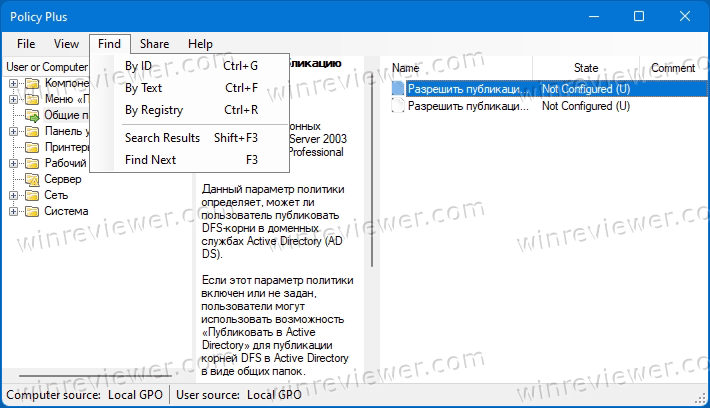
Программа быстро соответствующий параметр груповой политики, соответствующий указанному ключу реестра.
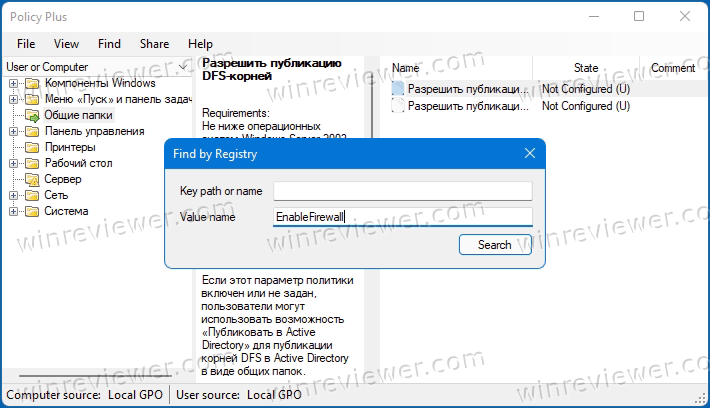
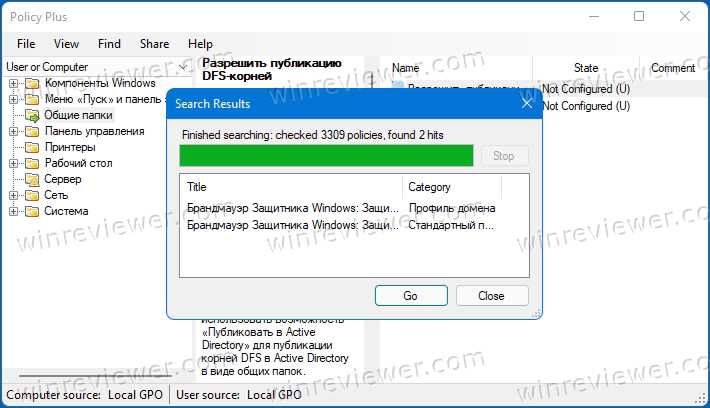
Другая интересная функция программы - возможность экспортировать изменения конфигурации, сделанные с помощью PolicyPlus, в REG файл и даже поделиться им. Эта опция доступна в меню «Поделиться». Точно так же вы можете импортировать файлы REG и POL.
💡Узнавайте о новых статьях быстрее. Подпишитесь на наши каналы в Telegram и Twitter.